La gran multitud de seguidores que ha traído consigo la red social Facebook desde su aparición, ha logrado que en muchas ocasiones las personas deseen bloquear a otros usuarios por infinidad de razones. Comúnmente esta función permite que dicho individuo no pueda visualizar tu perfil, añadirte como amigo o comunicarte contigo. No obstante, lo más importante es que la herramienta puede ser reversible para desbloquear a alguien en Facebook y poder establecer nuevamente una sana comunicación.
¿Qué saber de la red social Facebook cuando se bloquea a un usuario?
Cuando una persona decide bloquear a otra en una red social, las razones pueden ser diversas. Entre ellas podemos encontrar desde el rompimiento del vínculo de amistad, acoso, soborno, bullying, amedrentamiento, hasta falsas acusaciones, u otros motivos.
Es así que, cuando bloqueas a alguien en Facebook te conviertes en un perfil completamente invisible para esta persona. De esta manera, no podrá visualizar nada de tu cuenta, a menos que utilice otro perfil y que tengas la información como “Pública”.
Por tanto, una vez decidas desbloquear a dicho perfil, debes estar consciente de que la comunicación no se lleva a cabo de manera inmediata. Para esto debes enviar una “Solicitud de amistad”, y esperar a que el otro usuario la acepte.
¿Qué hacer para desbloquear a alguien en Facebook desde la PC?
Ahora que ya conoces las principales condiciones que adopta la red social Facebook para alguien que ha utilizado la herramienta de bloqueo, es momento de describirte paso a paso lo que puedes realizar para proceder a desbloquear a alguien en Facebook a través de una PC. Siendo el procedimiento el siguiente:
- Lo primero que debes hacer es ingresar a tu cuenta de Facebook para acceder a las configuraciones de la misma.
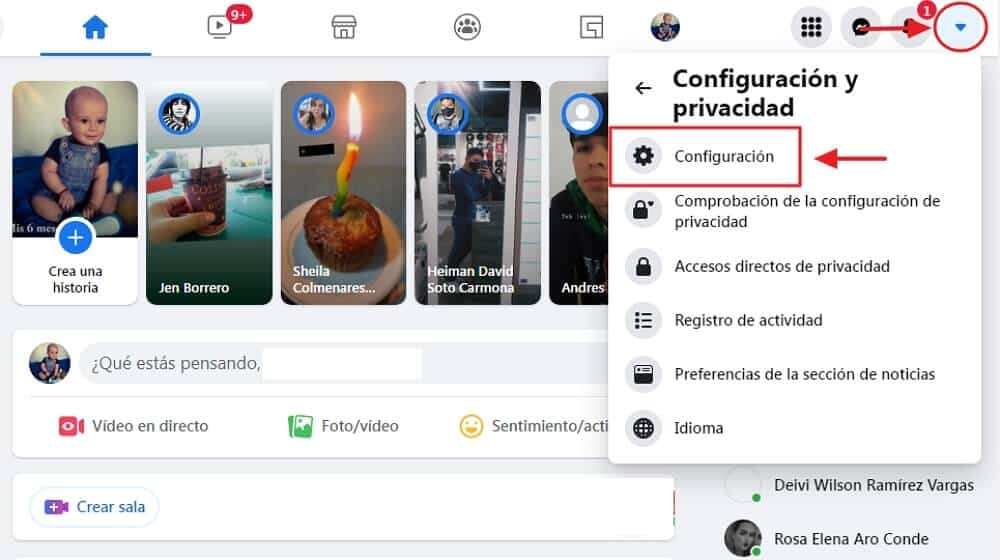
2. En la parte superior derecha de la computadora verás una flecha apuntando hacia la parte de abajo, haz clic allí para desplegar el menú y seleccionar la opción de “Configuración y Privacidad”.
3. Cuando se abra la nueva venta de Facebook, deberás hacer clic en “Configuración”. En la parte izquierda de la pantalla verás la opción de “Bloqueos”. Allí se encuentran todas las opciones que se relacionan con este tema, ya que no solo tienes la posibilidad de bloquear a alguien, sino también de bloquear invitaciones, aplicaciones, mensajes, o páginas.
4. Una vez que ingreses allí, podrás visualizar la lista de las personas que tengas bloqueadas en las opciones de “Bloquear usuarios”. Posteriormente, al lado de su nombre verás la palabra “Desbloquear”, deberás hacer clic allí.
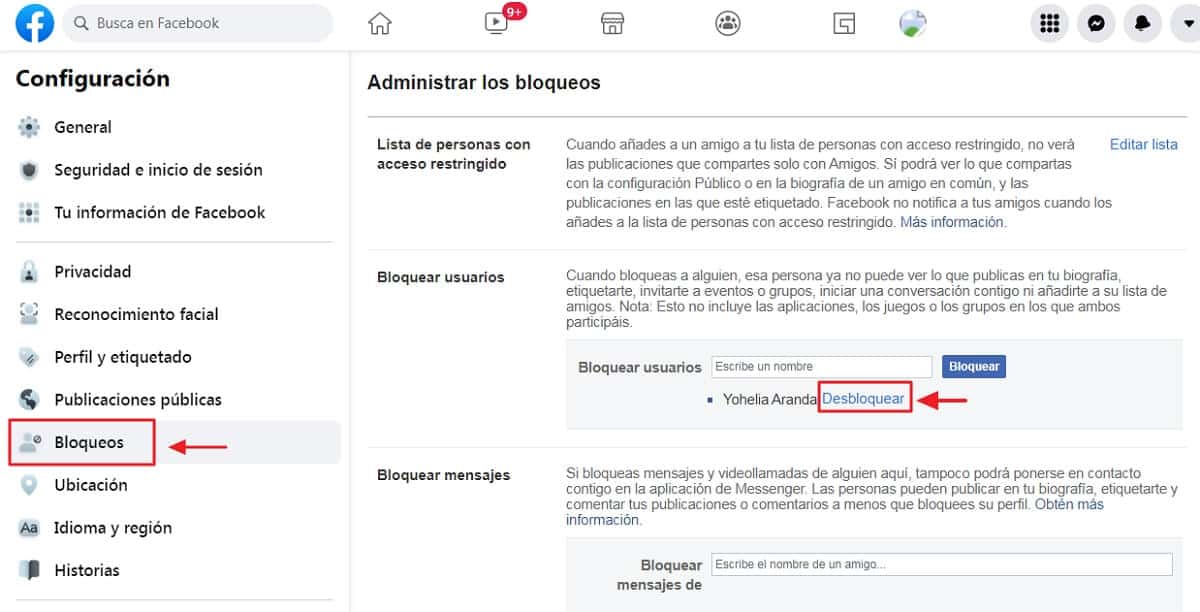
5. Al pulsar la palabra “Desbloquear”, te saldrá una venta emergente en donde se te solicitará que confirmes la acción que deseas realizar a continuación. En ella, la aplicación te recuerda que al desbloquear a alguien en Facebook esta podrá visualizar todo lo que se encuentra en tu biografía. Además, en caso de que desees bloquearlo nuevamente, deberás esperar un lapso de 48 horas para que la función esté disponible.
6. Por último, estando conforme con las indicaciones que Facebook te está haciendo, podrás hacer clic en el recuadro de “Confirmar”. Automáticamente, quedará desbloqueada totalmente la persona de tu cuenta de Facebook.
Así de sencillos son los pasos que debes llevar a cabo para desbloquear a alguien en Facebook desde una computadora con conexión a Internet.
¿Qué hacer para desbloquear a alguien en Facebook desde el móvil?
En caso de que no tengas acceso a una PC y desees desbloquear a alguien en Facebook desde la aplicación que se descarga en los teléfonos inteligentes, solo tienes que seguir los pasos que a continuación te indicamos, para que completes con éxito todo el proceso:
1. Cuando ingreses a la aplicación de Facebook, deberás pulsar la opción de menú, la cual está representada por medio de las tres rayas horizontales (en algunos casos dependiendo del equipo puede cambiar la posición de este icono y si es tecnología Android o iPhone).
2. Ahora verás una gran cantidad de opciones, y deberás bajar lo suficiente en el menú hasta situar el apartado que diga “Configuración”. Aunque parezca un poco aburrido, deberás realizar bastante “scroll” para poder encontrar dicha opción.
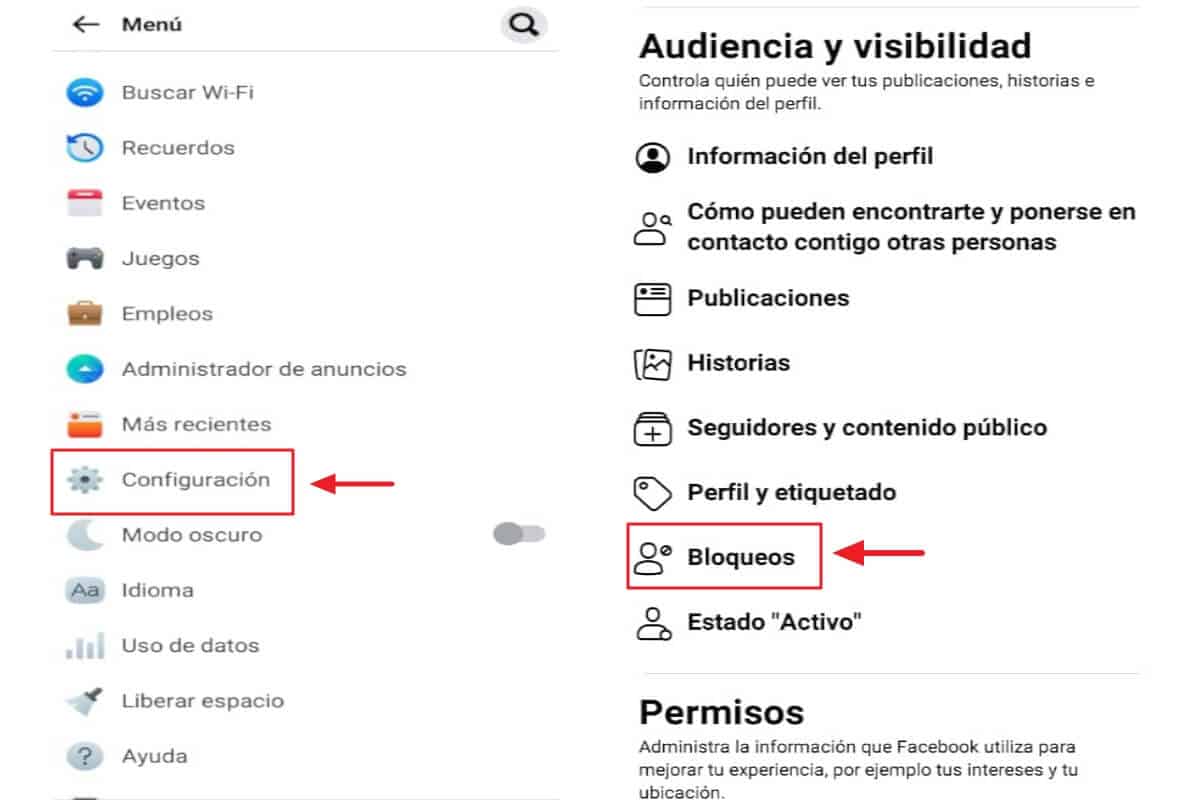
3. Allí encontrarás todas las opciones que se vinculen con tu cuenta, y no con la aplicación. Ahora deberás buscar la opción de “Bloqueos” en el apartado de “Audiencia y visibilidad” para que puedas completar la función que deseas.
4. Posterior a ello, solo deberás buscar a la persona que deseas desbloquear y presionar la opción “Desbloquear”, que se sitúa a la derecha del nombre del usuario. En caso de que no encuentres a la persona, este es un indicativo de que no ha sido bloqueada, sino que posiblemente nada más esté oculta.
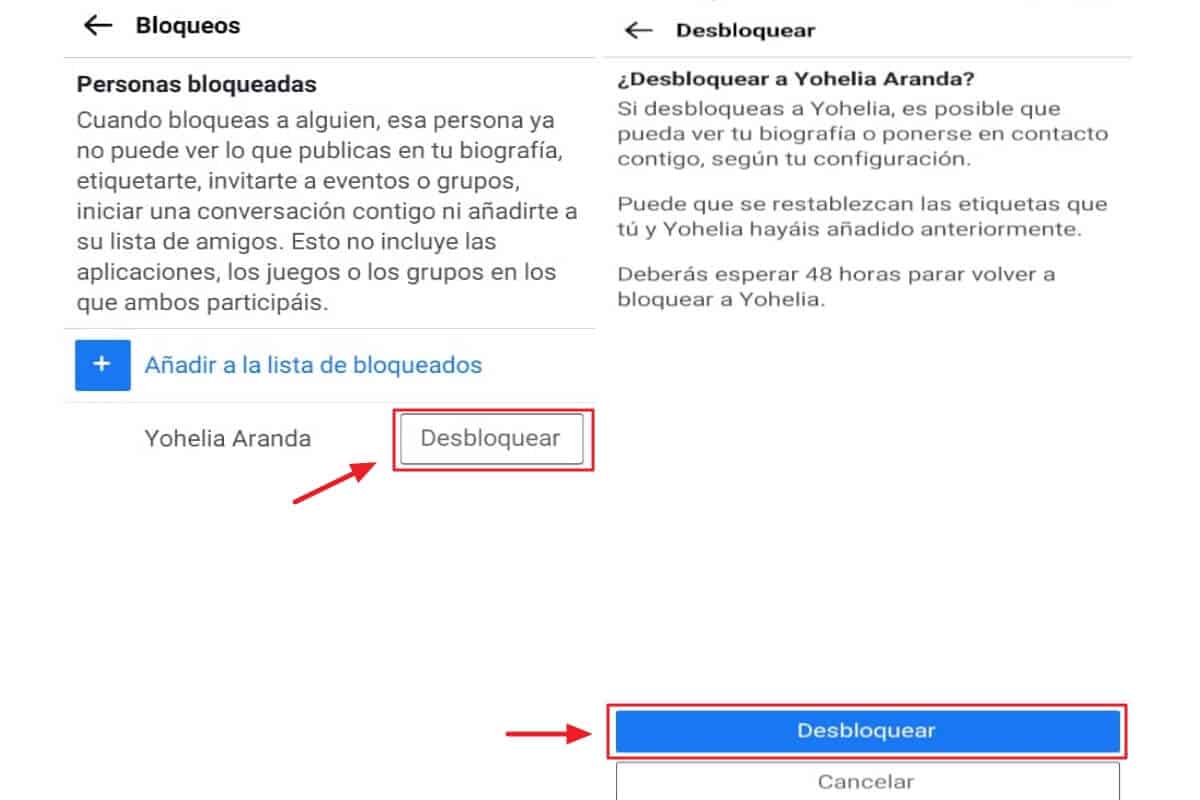
5. Cuando pulses la opción de desbloquear, al igual que en la PC el dispositivo móvil te mostrará una venta emergente en donde deberás confirmar que estás de acuerdo que se lleve a cabo dicha actividad.
Ten presente que, aunque el desbloqueo del usuario en Facebook se realice por medio del equipo inteligente, aquí también deberás esperar 48 horas para poder volver a bloquear a la persona en caso de que así lo prefieras.
Como puedes ver, el procedimiento en ambos equipos es completamente similar. La diferencia se puede observar mayormente en los equipos móviles. Todo dependerá de la tecnología que estos manejen, y la versión de aplicación que haya sido descargada en cada uno de ellos.
Recomendación final
Aunque la red social de Facebook te proporciona la oportunidad de bloquear y desbloquear a alguien las veces que sean necesarias, lo más recomendable es que cuando decidas quitar dicha limitación a un usuario te encuentres completamente seguro de realizar esta acción. Para esto puedes analizar los motivos del por qué llegaste a utilizar este método para resguardar tu privacidad de ese usuario.
Esto se recomienda especialmente, porque una vez que hayas desbloqueado a alguien de Facebook, aunque debas esperar o enviar una solicitud de amistad para visualizar el perfil de la persona, la red social te hará esperar un tiempo de 48 horas para volver a ejecutar la operación de bloqueo.
Deja un comentario